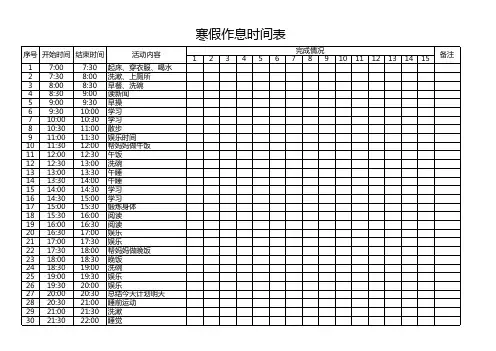【Excel模板】学生早中晚考勤表
- 格式:xlsx
- 大小:14.14 KB
- 文档页数:4
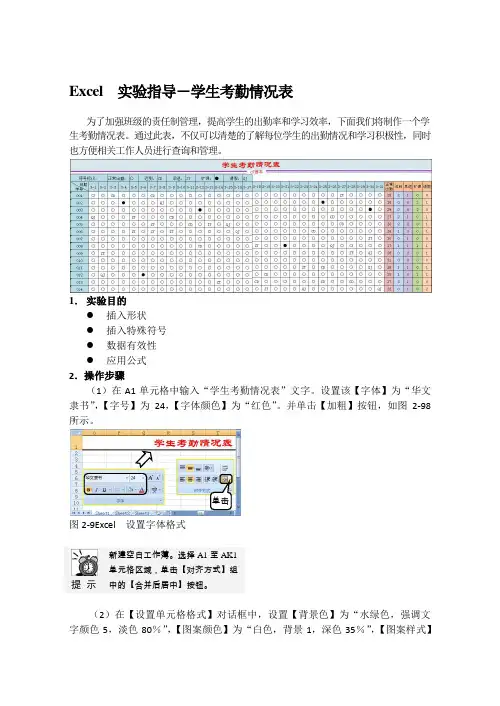
Excel 实验指导-学生考勤情况表为了加强班级的责任制管理,提高学生的出勤率和学习效率,下面我们将制作一个学生考勤情况表。
通过此表,不仅可以清楚的了解每位学生的出勤情况和学习积极性,同时也方便相关工作人员进行查询和管理。
1.实验目的●插入形状●插入特殊符号●数据有效性●应用公式2.操作步骤(1)在A1单元格中输入“学生考勤情况表”文字。
设置该【字体】为“华文隶书”,【字号】为24,【字体颜色】为“红色”。
并单击【加粗】按钮,如图2-98所示。
图2-9Excel 设置字体格式提示新建空白工作薄。
选择A1至AK1单元格区域,单击【对齐方式】组中的【合并后居中】按钮。
(2)在【设置单元格格式】对话框中,设置【背景色】为“水绿色,强调文字颜色5,淡色80%”,【图案颜色】为“白色,背景1,深色35%”,【图案样式】单击为“65%灰色”,如图2-99所示。
图2-99 设置单元格格式提 示选择A1至AK1单元格区域并右击,执行【设置单元格格式】命令,即可弹出【设置单元格格式】对话框。
(3)在R2单元格中,输入“07普本”文字,设置该【字号】为12,【字体颜色】为“红色”。
并将R2至T2单元格区域合并后居中。
(4)在A3至R3单元格区域中,分别输入相应内容。
选择F3单元格,在【插入特殊符号】对话框中,单击【特殊符号】按钮,并选择“○”符号,如图2-100所示。
图2-100 插入特殊符号提 示 在【特殊符号】组中的【符号】下拉列表中,执行【更多】命令,即可弹出【插入特殊符号】对话框。
(5)依照相同方法,选择O3单元格,并在【插入特殊符号】对话框中,选择插入“●”符号。
(6)将A3至C3、D3至E3、G3至H3、J3至K3、M3至N3和P3至Q3单元格区域合并。
并设置A3至R3单元格区域的【字号】为12,如图2-101所示。
选择单击选择 单击选择图2-101 合并单元格提 示 设置合并后的D3、G3、J3、M3和P3单元格区域为“文本右对齐”,设置F 、I 、L 、O 和R 单元格为“文本左对齐”。
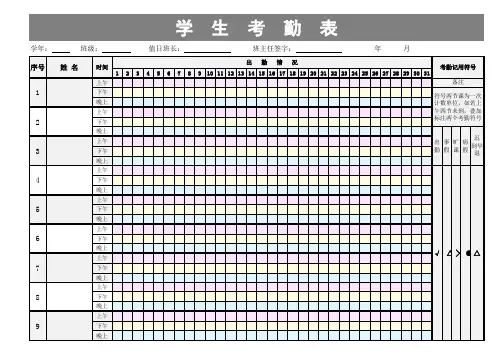
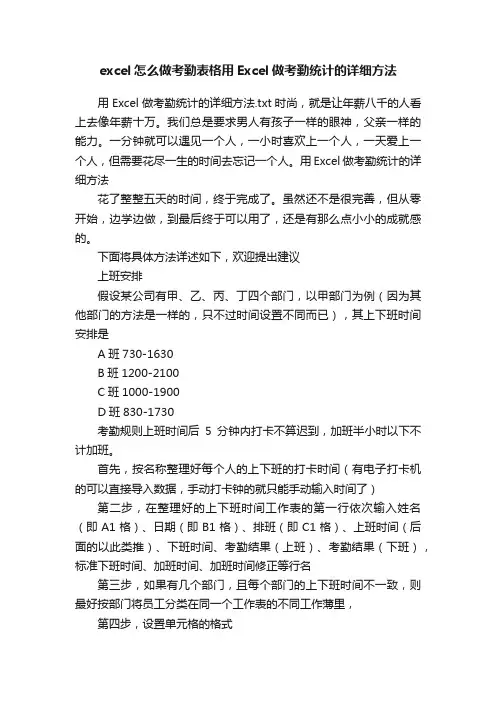
excel怎么做考勤表格用Excel做考勤统计的详细方法用Excel做考勤统计的详细方法.txt时尚,就是让年薪八千的人看上去像年薪十万。
我们总是要求男人有孩子一样的眼神,父亲一样的能力。
一分钟就可以遇见一个人,一小时喜欢上一个人,一天爱上一个人,但需要花尽一生的时间去忘记一个人。
用Excel做考勤统计的详细方法花了整整五天的时间,终于完成了。
虽然还不是很完善,但从零开始,边学边做,到最后终于可以用了,还是有那么点小小的成就感的。
下面将具体方法详述如下,欢迎提出建议上班安排假设某公司有甲、乙、丙、丁四个部门,以甲部门为例(因为其他部门的方法是一样的,只不过时间设置不同而已),其上下班时间安排是A班730-1630B班1200-2100C班1000-1900D班830-1730考勤规则上班时间后5分钟内打卡不算迟到,加班半小时以下不计加班。
首先,按名称整理好每个人的上下班的打卡时间(有电子打卡机的可以直接导入数据,手动打卡钟的就只能手动输入时间了)第二步,在整理好的上下班时间工作表的第一行依次输入姓名(即A1格)、日期(即B1格)、排班(即C1格)、上班时间(后面的以此类推)、下班时间、考勤结果(上班)、考勤结果(下班),标准下班时间、加班时间、加班时间修正等行名第三步,如果有几个部门,且每个部门的上下班时间不一致,则最好按部门将员工分类在同一个工作表的不同工作薄里,第四步,设置单元格的格式1、凡是用时间表示的,都用“hh:mm”的格式2、记得在输入时间的时候关闭输入法第五步,下面将进行具体的计算公式设置(以甲部门的A班为例,其他部门的不同班次,只是公式里的时间不同)1、上班的考勤结果计算公式=IF(AND(D2>=VALUE("07:35"))=TRUE,"迟到",IF(D2=0,"未打卡",""))此公式的意思是,如果“D2”格,即上班时间列中的时间大于等于“735”,则显示“迟到”,如果“D2”格中无数据,即为“0”的时候,则显示“未打卡”,以上两个条件都不符合的时候,则显示为空白,即正常上班的意思;2、下班的考勤结果计算公式=IF(AND(E2>=VALUE("16:30"))=TRUE,"加班",IF(E2=0,"未打卡","早退"))此公式的意思是,如果“E2”格,即下班时间列中的时间大于等于“1630”,则显示为“加班”,如果“E2”格中无数据,即为“0”的时候,则显示“未打卡”,以上两个条件都不符合的时候,则显示为“早退”3、加班时间的计算公式=IF((E2-H2)此计算结果本来只需要“E2-H2”即可,即用“下班打卡时间”减去“标准下班时间”即可,但这样的计算结果有可能会产生负数,比方说员工早退的时候,以至于造成后面的计算产生错误,因此需要调整一下公式。
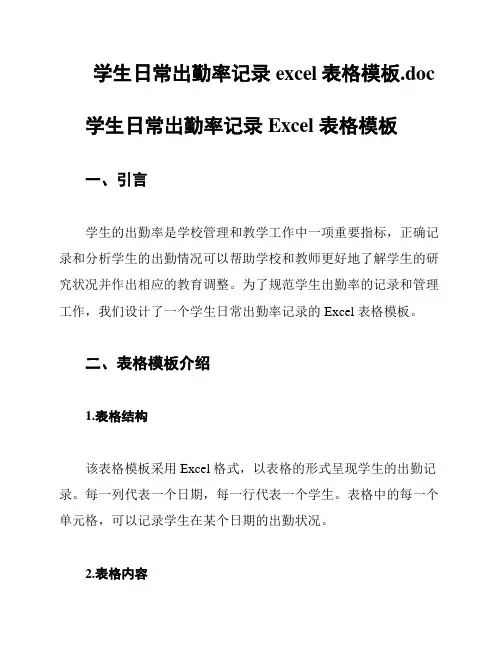
学生日常出勤率记录excel表格模板.doc 学生日常出勤率记录 Excel 表格模板一、引言学生的出勤率是学校管理和教学工作中一项重要指标,正确记录和分析学生的出勤情况可以帮助学校和教师更好地了解学生的研究状况并作出相应的教育调整。
为了规范学生出勤率的记录和管理工作,我们设计了一个学生日常出勤率记录的 Excel 表格模板。
二、表格模板介绍1.表格结构该表格模板采用 Excel 格式,以表格的形式呈现学生的出勤记录。
每一列代表一个日期,每一行代表一个学生。
表格中的每一个单元格,可以记录学生在某个日期的出勤状况。
2.表格内容表格内容的主要包括学生姓名、学号以及每天的出勤状态。
出勤状态分为三种:出勤(正常出席)、缺勤(未出现)、请假。
您可以根据实际情况,在表格中填写学生的出勤状态。
3.使用方法使用该表格模板记录学生的出勤率非常简单。
只需要填写学生的姓名、学号以及每天的出勤状态即可。
您可以按照每天日期进行纵向填写,也可以按照学生进行横向填写,具体使用方法可以根据实际的使用需求进行调整。
三、附带说明1.数据计算该表格模板提供了记录学生的出勤率的基本功能,但并不包含数据计算的功能。
您可以根据实际需要,使用 Excel 的公式功能进行数据的计算和统计分析,得到更加详细的出勤率数据。
2.数据保存为了保证数据的安全和持久保存,建议您定期将数据保存。
您可以选择将表格数据保存在计算机硬盘上,或者使用云存储服务(如 OneDrive、Google Drive 等)进行数据的备份和共享。
四、总结学生日常出勤率记录是学校管理和教育工作中的重要环节。
使用该表格模板可以帮助学校和教师规范和统一学生出勤记录的方式,为学校的教学管理提供数据支持。
同时,也提醒大家,在使用表格模板时可以根据实际需求进行调整和完善,以适应各种学校和教育机构的实际情况。
希望该学生日常出勤率记录 Excel 表格模板对您有所帮助,祝愿您的教育工作更上一层楼!。